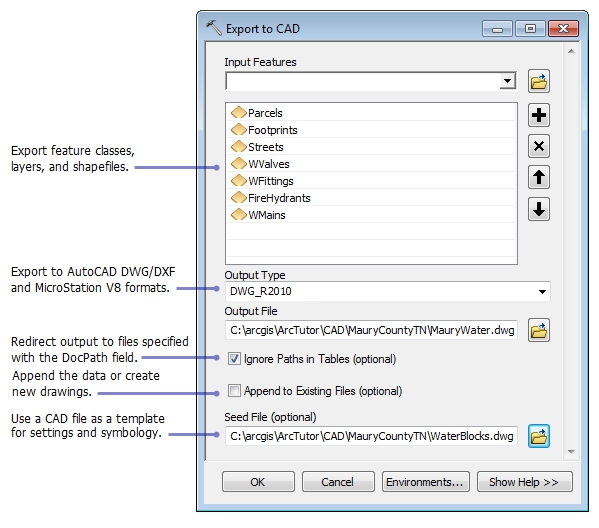Waarom het exporteren van AutoCAD-bestanden belangrijk is voor CNC-bewerking
Als u met CNC-bewerking werkt, weet u dat het correct exporteren van uw AutoCAD-bestanden cruciaal is. Nauwkeurige bestandsexports zorgen ervoor dat uw ontwerp perfect wordt vertaald naar de instructies van de CNC-machine. Zelfs kleine fouten in schaal, lagen of geometrie kunnen leiden tot kostbare fouten in het uiteindelijke onderdeel.
Daarom is het belangrijk om AutoCAD-bestanden op de juiste manier te exporteren: het houdt uw CNC-proces soepel en nauwkeurig. Bij HYCNC zijn we gespecialiseerd in CNC-bewerking en begrijpen we het belang van bestandscompatibiliteit. Onze expertise helpt ervoor te zorgen dat uw DWG- of DXF-bestanden naadloos werken met onze machines, waardoor u elke keer nauwkeurige resultaten van hoge kwaliteit krijgt.
Algemene bestandsindelingen voor CNC

Bij het werken met CNC-bewerking is het cruciaal om te weten welke AutoCAD-bestandsindeling u moet exporteren voor een soepele werking. De meest voorkomende formaten die u tegenkomt, zijn DWG, DXF, STEP en PDF.
-
DWG is de native bestandsindeling van AutoCAD en behoudt alle details van uw tekening. Het is ideaal wanneer u bestanden deelt binnen CAD-omgevingen of rechtstreeks met CNC-services zoals HYCNC die DWG-uploads ondersteunen.
-
DXF is een algemeen aanvaard formaat voor CNC-bewerking omdat het de geometrie vereenvoudigt en compatibel is met de meeste CNC-machines en -software. Gebruik DXF wanneer u betrouwbare 2D-vectorgegevens nodig hebt voor lasersnijden, frezen of plasmasnijden.
-
STEP bestanden zijn perfect voor 3D CNC-workflows. Als u werkt met complexe 3D-modellen of onderdelen die frezen of 3D-bewerking vereisen, biedt exporteren naar STEP nauwkeurige solide geometrie voor compatibiliteit met geavanceerde CNC-systemen.
-
PDF wordt over het algemeen gebruikt voor het delen of documentatie. Het is geweldig als u een alleen-lezen versie wilt verzenden voor beoordeling of goedkeuring, maar niet voor CNC-snijden, omdat het niet rechtstreeks door CNC-machines wordt gebruikt.
Het kiezen van de juiste indeling hangt af van uw workflow. Gebruik bijvoorbeeld DXF voor de meeste 2D CNC-bewerkingstaken, STEP voor 3D-onderdelenproductie en DWG voor CAD-uitwisselingen met volledige details. PDF kan het beste worden gereserveerd voor communicatie of papierwerk.
Inzicht in AutoCAD-exportopties
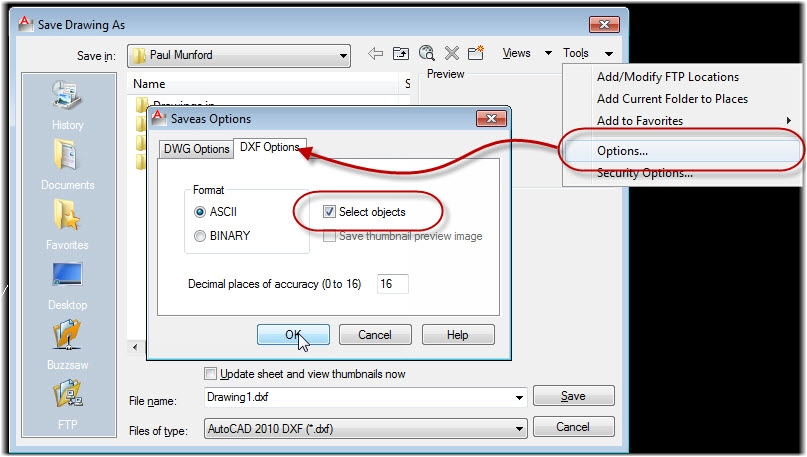
AutoCAD's native exportfuncties
AutoCAD maakt exporteren vrij eenvoudig met de ingebouwde EXPORT-opdracht. U kunt uw ontwerpen opslaan in verschillende populaire formaten, zoals DWG, DXF, PDF en SAT. Elk werkt voor verschillende behoeften: DWG en DXF zijn geweldig voor 2D en eenvoudige 3D CNC-workflows, PDF is perfect voor documentatie of delen, en SAT-bestanden worden gebruikt voor 3D-solids in CNC-bewerking.
Beperkingen met 3D gebogen onderdelen en platte patronen
Houd er rekening mee dat AutoCAD enkele beperkingen heeft bij het omgaan met complexe 3D gebogen onderdelen of platte patronen. Het verwerkt niet altijd plaatwerkbuigingen of het uitvouwen nauwkeurig. Hiervoor hebt u mogelijk meer gespecialiseerde software of plug-ins nodig om nauwkeurige CNC-klare bestanden te krijgen.
Belangrijke overwegingen vóór het exporteren
Om de beste resultaten te krijgen, controleert u een paar dingen voordat u uw bestanden exporteert:
- Zorg ervoor dat uw tekening zich op een Schaal 1:1 om maatvoeringsfouten bij CNC-bewerkingen te voorkomen.
- Verwijder alle onnodige annotaties, afmetingen of extra lagen die niet nodig zijn voor het CNC-proces—dit houdt bestanden schoon en gemakkelijker te verwerken.
- Controleer op niet-uniform geschaalde blokken of externe referenties; deze kunnen fouten of verkeerde uitlijningen veroorzaken bij het exporteren en CNC-snijden.
Het volgen van deze stappen helpt ervoor te zorgen dat uw AutoCAD-exports overeenkomen met de CNC-vereisten en voorkomt problemen tijdens de productie.
Stapsgewijze handleiding voor het exporteren van AutoCAD-bestanden
Exporteren naar DXF voor CNC-bewerking
- Open uw DWG-bestand in AutoCAD
- Typ de EXPORTEER opdracht en kies DXF als de bestandsindeling
- Voer een bestandsnaam in en kies waar u het wilt opslaan
- Controleer uw vectorcontouren en laaginstellingen om ervoor te zorgen dat alles soepel werkt met CNC-machines
Exporteren naar PDF voor delen of documentatie
- Kies de lay-outtabbladen die u wilt exporteren
- Gebruik de PUBLICEREN commando en selecteer een PDF-voorinstelling
- Pas de resolutie- en kwaliteitsinstellingen aan uw behoeften aan
Exporteren naar STEP of SAT voor 3D CNC-workflows
- Selecteer de 3D-objecten in uw model
- Voer het EXPORTEER commando uit en sla op als SAT (of STEP indien beschikbaar)
- Houd er rekening mee dat AutoCAD beperkingen heeft met complexe 3D-gebogen onderdelen, dus controleer uw model zorgvuldig
Gebruik van tools van derden voor geavanceerde export
- Overweeg plug-ins zoals Spatial Manager voor het exporteren van geospatiale gegevens of formaten zoals KML/KMZ
- Deze tools helpen bij het verwerken van complexe CNC-projecten die meer nodig hebben dan standaard AutoCAD-exporten
Deze eenvoudige stapsgewijze aanpak maakt exporteren vanuit AutoCAD eenvoudiger en zorgt ervoor dat u de juiste bestanden verzendt voor uw CNC-bewerkingsbehoeften.
AutoCAD-bestanden voorbereiden voor HYCNC-services
Bestanden optimaliseren voor CNC-bewerking
Om de beste resultaten te behalen met de CNC-bewerking van HYCNC, moet u ervoor zorgen dat uw AutoCAD-bestanden schone vectoromtrekken en duidelijke buiglijnen hebben. Dit is vooral belangrijk voor lasersnij- of freesklussen waarbij nauwkeurigheid belangrijk is. Het gebruik van de buigcalculator van HYCNC kan helpen bij het maken van nauwkeurige platte patronen, wat tijd bespaart en fouten in de productie vermindert.
Veelgemaakte fouten om te vermijden - Alle te vertalen teksten moeten in de Nederlandse taal worden vertaald en geretourneerd. De vertaling moet nauwkeurig zijn!
Let op overlappende geometrie of niet-gesloten polylijnen—deze kunnen problemen veroorzaken tijdens CNC-bewerkingen. Controleer ook uw laagtoewijzingen en schaalinstellingen. Incorrecte lagen of schaalproblemen leiden vaak tot verkeerde sneden of vertragingen, dus houd uw bestand netjes en consistent.
Bestanden uploaden naar HYCNC
Wanneer u klaar bent, uploadt u uw DWG- of DXF-bestanden met behulp van de instant pricing tool van HYCNC. Deze is ontworpen voor snelle offertes en een vlotte bestandsverwerking. Om het proces naadloos te laten verlopen, zorgt u ervoor dat uw bestanden de aanbevelingen van HYCNC volgen met betrekking tot formaten, lagen en schaal. Op deze manier vermijdt u heen-en-weer revisies en krijgt u uw onderdelen sneller.
Problemen met exporteren oplossen
Veelvoorkomende exportfouten
Bij het exporteren vanuit AutoCAD kunt u een paar veelvoorkomende problemen tegenkomen, zoals:
- Fout bij EXPORTLAYOUT-opdracht – Soms werkt de opdracht niet, vooral bij complexe lay-outs of beschadigde bestanden.
- Problemen met bestandsgrootte – Grote projecten met veel lagen en details kunnen het exporteren vertragen of crashes veroorzaken.
- Beschadigde of ontbrekende gegevens – Externe referenties (XREF's) of blokken worden mogelijk niet correct geëxporteerd, wat leidt tot onvolledige bestanden.
Oplossingen en tijdelijke oplossingen
Om deze problemen aan te pakken, probeert u de volgende stappen:
- Voer AUDIT- en HERSTEL-opdrachten uit – Deze tools controleren en corrigeren tekenfouten die exportfuncties kunnen blokkeren.
- Bind externe referenties of converteer naar DXF – Het binden van externe bestanden in uw hoofdtekening of exporteren als DXF kan helpen ontbrekende elementen te voorkomen.
- Subsample grote datasets – Vereenvoudig of splits uw tekening in kleinere delen om het exporteren te versnellen en de bestandsgrootte te verkleinen.
Door deze veelvoorkomende problemen aan te pakken, bespaart u tijd en zorgt u ervoor dat uw AutoCAD-exports probleemloos werken met CNC-machines en services zoals HYCNC.
Geavanceerde tips voor AutoCAD-exports
Exports automatiseren met AutoLISP of scripts
Als u met meerdere bestanden werkt, kan het automatiseren van uw AutoCAD-exports veel tijd besparen. AutoLISP is een eenvoudige scripttaal die is ingebouwd in AutoCAD waarmee u batch-exportroutines kunt maken. U kunt scripts schrijven om een reeks tekeningen in één keer naar DXF of PDF te exporteren zonder door menu's te klikken. Dit helpt uw CNC-workflows consistent en foutloos te houden.
Attributen exporteren voor stuklijsten of schema's
Bij het werken aan CNC-projecten moet u vaak blokattributen ophalen voor stuklijsten (BOM's) of schema's. Gebruik de DATAEXTRACTION-tool van AutoCAD om deze attributen rechtstreeks naar CSV- of XLS-bestanden te exporteren. Dit maakt het beheren van onderdelenlijsten eenvoudiger en houdt uw documentatie up-to-date. U kunt deze tabellen ook bijwerken als uw tekening verandert, waardoor alles gesynchroniseerd blijft.
Integratie met andere Autodesk-tools
Soms wilt u uw AutoCAD-bestanden verder voorbereiden voordat u ze verzendt voor CNC-bewerking. U kunt rechtstreeks exporteren naar Autodesk Inventor of Fusion 360 voor geavanceerde 3D-modellering en simulatie. Deze integratie stroomlijnt complexe CNC-workflows, vooral bij het werken met 3D-onderdelen of -assemblages, waardoor u meer controle krijgt over de uiteindelijke output.
Het gebruik van deze geavanceerde exporttips maakt uw AutoCAD-bestandsvoorbereiding soepeler en verbetert de compatibiliteit met CNC-bewerking - en met de services van HYCNC.